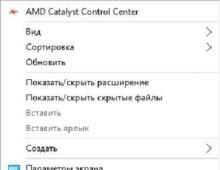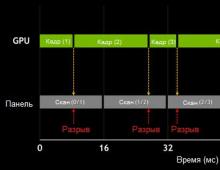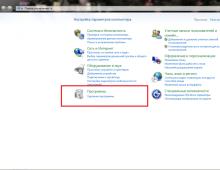Κάντε το διαμέρισμα λογικό. Διαμέριση ενός σκληρού δίσκου σε διαμερίσματα με χρήση των Windows7. Πώς να δημιουργήσετε έναν νέο τόμο ή διαμέρισμα μέσω της Διαχείρισης Δίσκων
Το θέμα της συρρίκνωσης ενός τόμου ή ενός διαμερίσματος δίσκου στα Windows αναφέρθηκε. Εδώ θέλω να σας δείξω πώς μπορείτε να χρησιμοποιήσετε τον μη εκχωρημένο χώρο στο δίσκο και να δημιουργήσετε νέος τόμοςή ένα διαμέρισμα χρησιμοποιώντας το εργαλείο διαχείρισης δίσκων ή χρησιμοποιώντας τη γραμμή εντολών.
Πώς να δημιουργήσετε έναν νέο τόμο ή διαμέρισμα μέσω της Διαχείρισης Δίσκων
Ανοίξτε το εργαλείο διαχείρισης δίσκων. Για να το κάνετε αυτό, ανοίξτε το παράθυρο διαλόγου Εκτέλεση (Win + R), πληκτρολογήστε diskmgmt.msc και πατήστε Enter.
Κάντε κλικ κάντε δεξί κλικκάντε κλικ στον μη εκχωρημένο χώρο και κάντε κλικ στο «Δημιουργία απλού τόμου».

Στο παράθυρο του οδηγού δημιουργίας απλός όγκοςκάντε κλικ στο "Επόμενο".

Εισαγάγετε την ποσότητα χώρου που θέλετε να χρησιμοποιήσετε για τον νέο τόμο (ή διαμέρισμα) και κάντε κλικ στο Επόμενο.

Στο επόμενο βήμα, μπορείτε να αλλάξετε τις επιλογές μορφοποίησης, αλλά αυτό δεν είναι απαραίτητο, ειδικά εάν είστε ικανοποιημένοι με τις προεπιλεγμένες ρυθμίσεις. Επιπλέον, μπορείτε να αλλάξετε την ετικέτα τόμου σε οποιοδήποτε όνομα προτιμάτε, αλλά είναι καλύτερα να χρησιμοποιήσετε κάτι περιγραφικό: για παράδειγμα, "Ταινίες", "Έγγραφα", " Αντίγραφα ασφαλείας" και τα λοιπά. Μπορείτε επίσης να ενεργοποιήσετε την επιλογή συμπίεσης αρχείων και φακέλων. Όταν επιλεγούν όλες οι ρυθμίσεις, κάντε κλικ στο "Επόμενο".

Ελέγξτε τις επιλογές σας. Εάν θέλετε να αλλάξετε κάτι, κάντε κλικ στο "Πίσω" για να επιστρέψετε στα προηγούμενα βήματα. Εάν όλα σας ταιριάζουν, κάντε κλικ στο "Τέλος".

Μετά από αυτό, ο υπολογιστής σας θα πρέπει να έχει δημιουργήσει με επιτυχία νέα ενότητα.

Πώς να δημιουργήσετε έναν νέο τόμο ή διαμέρισμα μέσω γραμμής εντολών
Άνοιξε γραμμή εντολώνμε δικαιώματα διαχειριστή.
Εισαγω diskpartκαι πατήστε Enter.

ΣΕ Σειρά DISKPARTεισαγω δίσκος λίστας. Αυτή η εντολή θα εμφανίσει τις μονάδες δίσκου στον υπολογιστή σας. Θα σας βοηθήσει επίσης να προσδιορίσετε τον αριθμό του δίσκου με μη εκχωρημένο χώρο.
Τώρα εισάγετε την εντολή επιλέξτε δίσκομε τον αριθμό του τόμου και πατήστε Enter: για παράδειγμα, επιλέγωτόμος 0.


Συμβουλή:μπορείτε να καθορίσετε με μη αυτόματο τρόπο το μέγεθος του νέου διαμερίσματος. Για να το κάνετε αυτό, προσθέστε size=x στην κύρια εντολή δημιουργίας διαμερίσματος (όπου x είναι το μέγεθος του διαμερίσματος σε megabyte). Ολόκληρη η εντολή θα μοιάζει με αυτό: δημιουργία κατάτμησης πρωτεύον μέγεθος=1000
Τώρα που δημιουργήθηκε το διαμέρισμα, πληκτρολογήστε την εντολή όγκος λίσταςκαι πατήστε Enter. Ως αποτέλεσμα, θα δείτε έναν τόμο (στην περίπτωσή μου, τόμο 3) με ένα αρχείο Σύστημα RAW. Ωστόσο, θα ήταν πιο σωστό να πούμε ότι πρόκειται για έναν τόμο χωρίς σύστημα αρχείων.

Στη συνέχεια, πρέπει να μορφοποιήσετε το διαμέρισμα στο σύστημα αρχείων NTFS. Εισαγάγετε την εντολή μορφοποίηση fs=ntfs γρήγορα(Οπου γρήγοραείναι μια ένδειξη του τι πρέπει να χρησιμοποιηθεί γρήγορο τρόπομορφοποίηση) και πατήστε Enter.

Μόλις δημιουργήσατε και μορφοποιήσατε με επιτυχία ένα διαμέρισμα. Το τελευταίο πράγμα που πρέπει να κάνετε είναι να αντιστοιχίσετε ένα γράμμα μονάδας δίσκου στο νέο διαμέρισμα. Αυτό είναι επίσης ένα αρκετά απλό έργο.
Εισαγάγετε την εντολή όγκος λίστας, σημειώστε τον αριθμό του νέου διαμερίσματος και πληκτρολογήστε την εντολή επιλέξτε έντασηΜην ξεχάσετε να συμπεριλάβετε τον αριθμό ενότητας. Για παράδειγμα, στην περίπτωσή μου η εντολή θα μοιάζει με αυτό: επιλέξτε τόμο 3.
Τώρα έχετε δύο επιλογές για να εκχωρήσετε ένα γράμμα μονάδας δίσκου: μπορείτε απλά να πληκτρολογήσετε αναθέτω, αλλά στη συνέχεια το εργαλείο DiskPart θα εκχωρήσει αυτόματα ένα από τα διαθέσιμα γράμματα στο νέο διαμέρισμα (αυτό φαίνεται στο παρακάτω στιγμιότυπο οθόνης). ή μπορείτε να εισάγετε την εντολή εκχωρώ γράμμα=f, Οπου φάείναι το γράμμα μονάδας δίσκου. Εάν επιλέξετε τη δεύτερη επιλογή, βεβαιωθείτε ότι το γράμμα που θέλετε να εκχωρήσετε δεν έχει ήδη εκχωρηθεί σε άλλη μονάδα δίσκου.

Αυτό είναι όλο! Όλα όσα γράφτηκαν παραπάνω λειτουργούν σε Vista, Windows 7 και 8.x.
Να έχεις μια υπέροχη μέρα!
Διαμέριση ενός σκληρού δίσκου με χρήση των Windows 7
 Διαμέριση μονάδας δίσκου C:\ στο Win7
Διαμέριση μονάδας δίσκου C:\ στο Win7
Όταν αγοράζετε έναν νέο υπολογιστή ή φορητό υπολογιστή με προεγκατεστημένο λειτουργικό Σύστημα Windows 7, πολλοί χρήστες αντιμετωπίζουν πρόβλημα διαχωρισμού σκληρός δίσκοςσε διάφορες ενότητες.
Η κατάτμηση ενός σκληρού δίσκου σε πολλά διαμερίσματα είναι σημαντική τόσο από την άποψη της ευκολίας χρήσης της διεπαφής συστήματος όσο και από την ικανότητα αποθήκευσης δεδομένων μετά την επανεγκατάσταση ή την ανάκτηση λειτουργικό σύστημα.

Κύριο διαμέρισμα C:\
Όπως γνωρίζετε, κατά την επανεγκατάσταση του λειτουργικού συστήματος, όλα τα δεδομένα που βρίσκονται στη μονάδα δίσκου C:\ χάνονται, ενώ τα δεδομένα παραμένουν ανέπαφα στα υπόλοιπα τμήματα του σκληρού δίσκου. Ολα σημαντικά αρχείαμπορεί εύκολα να χρησιμοποιηθεί ακόμα και μετά την ανάκτηση του συστήματος.
Η κατάτμηση ενός σκληρού δίσκου είναι επίσης βολική επειδή κατάτμηση συστήματος C:\ είναι εγκατεστημένα προγράμματα και εφαρμογές. Εάν η μονάδα δίσκου C:\ είναι η μόνη, τότε όταν προσθέτετε όλα τα είδη αρχείων και φακέλων σε αυτήν, δημιουργείται σύγχυση μεταξύ των αρχείων συστήματος και κανονικούς φακέλουςπροστέθηκε από τον χρήστη. Σε αυτή την περίπτωση, είναι εύκολο να μπερδευτείτε στα αρχεία και να διαγράψετε ακούσια κάποια σημαντικά αρχείο συστήματος. Επομένως, είναι απαραίτητη η κατάτμηση του σκληρού δίσκου.
Για να χωρίσετε έναν σκληρό δίσκο στα Windows 7 σε πολλά διαμερίσματα (λογικές μονάδες δίσκου), πολλοί χρησιμοποιούν εξειδικευμένα προγράμματα, αρέσει Partition Magicκαι άλλες σαν αυτήν. Με τη βοήθεια τέτοιων προγραμμάτων, μπορείτε να χωρίσετε το δίσκο σε πολλά διαμερίσματα. Αλλά τα Windows 7 παρέχουν τη δυνατότητα διαχωρισμού του βοηθητικά προγράμματα συστήματος. Σε μια τέτοια περίπτωση, η ανάγκη για προγράμματα τρίτωνεξαφανίζεται τελείως.
Για να χωρίσετε έναν σκληρό δίσκο στα Windows 7, πρέπει να μεταβείτε στον πίνακα ελέγχου του υπολογιστή.
Μπορείτε να το κάνετε αυτό με δύο τρόπους:

Είναι σαφές ότι ο πρώτος τρόπος είναι πιο εύκολος.
Στην καρτέλα "Διαχείριση δίσκων", μπορείτε να δείτε όλες τις πληροφορίες του σκληρού μας δίσκου και των κατατμήσεών του. Εκτός από το κύριο διαμέρισμα C:\, υπάρχει μια ευκαιρία να βρείτε κρυφό τμήμαανάκτηση.

Primary C:\ και Hidden Recovery Partition
Το διαμέρισμα ανάκτησης χρησιμοποιείται για την αποθήκευση πληροφοριών για την επαναφορά του λειτουργικού συστήματος σε περίπτωση σοβαρής αποτυχίας όταν το σύστημα δεν εκκινεί. Δεν σημειώνεται με γράμμα. Αξίζει να σημειωθεί ότι η ποσότητα της μνήμης που χρησιμοποιείται για τα αρχεία ανάκτησης μπορεί να φτάσει αρκετά gigabyte (συνήθως περίπου 15 GB). Επίσης, εκτός από αυτό, υπάρχει ένα διαμέρισμα στο δίσκο Σύστημα δεσμευμένο , 100 megabyte. Αυτές οι ενότητες είναι επίσημος, αφού δεν χρησιμοποιούνται από τον χρήστη με κανέναν τρόπο και εξυπηρετούν σε κανονική λειτουργία OSes.
Λοιπόν, ας στρέψουμε την προσοχή μας στη μονάδα δίσκου C:\, η οποία πρόκειται να χωριστεί σε ενότητες - πρόσθετες λογικές μονάδες δίσκου.
Για να τον χωρίσουμε, κάνουμε κλικ στην υπό όρους εικόνα του δίσκου με το δεξί κουμπί του ποντικιού. Στο αναπτυσσόμενο μενού, επιλέξτε " Συρρικνωθεί ο όγκος…”.

Στοιχείο "Συρρίκνωση όγκου..."

Αφού ολοκληρωθεί το αίτημα, θα εμφανιστεί ένα παράθυρο στο οποίο θα καθοριστούν οι παράμετροι συμπίεσης. Εάν ο δίσκος δεν έχει χωριστεί στο παρελθόν, τότε από προεπιλογή το βοηθητικό πρόγραμμα θα προσφέρει να τον χωρίσει περίπου στο μισό. Εάν ο αρχικός σκληρός δίσκος είχε χωρητικότητα μνήμης, για παράδειγμα, 1,8 Terabyte, τότε μετά το διαχωρισμό, σχηματίζονται δύο διαμερίσματα με όγκο περίπου 900 GB το καθένα.
Το παράθυρο που εμφανίζεται δείχνει το μέγεθος του τόμου C:\ πριν από τη συμπίεση (σε megabyte) και το μέγεθος του χώρου που θα συμπιεστεί. Το μέγεθος του συμπιεστή χώρου είναι η ποσότητα μνήμης του νέου διαμερίσματος που θα δημιουργηθεί. Το συνολικό μέγεθος μετά τη συρρίκνωση είναι το μέγεθος του όγκου C:\ μετά τη συρρίκνωση. Θα είναι ελαφρώς μεγαλύτερο από το νεοδημιουργημένο. Όπως ήδη αναφέρθηκε, το σύστημα θα προσφέρει τη διαίρεση διαθέσιμη μνήμηπερίπου στο μισό.

Εάν υπάρχει επιθυμία και αυτοπεποίθηση, τότε μπορείτε να υποδείξετε τους αριθμούς σας και να διαιρέσετε το δίσκο σύμφωνα με τις ανάγκες σας. Σε κάθε περίπτωση, θα είναι δυνατή η διεξαγωγή της αντίστροφης διαδικασίας - επέκταση όγκουκαι να επιστρέψουν τα πάντα στην αρχική τους κατάσταση.
Αφού ελέγξετε τις επιλογές διαχωρισμού, κάντε κλικ στο κουμπί "Συμπίεση". Μετά από μια σύντομη διαδικασία, ένα άλλο διαμέρισμα θα εμφανιστεί στον σκληρό δίσκο με την επιγραφή "Μη κατανομή".

Στοιχείο "Δημιουργία απλού τόμου..."

Θα ξεκινήσει ο "Δημιουργία ενός απλού οδηγού τόμου". Κάντε κλικ στο "Επόμενο". Θα εμφανιστεί το παράθυρο "Καθορισμός μεγέθους όγκου" - κάντε ξανά κλικ στο "Επόμενο". Στο επόμενο παράθυρο, επιλέξτε το γράμμα του νέου τόμου στο στοιχείο " Εκχώρηση γράμματος μονάδας δίσκου". Μπορείτε να επιλέξετε όποιο γράμμα σας αρέσει.

Εκχώρηση επιστολής σε νέο διαμέρισμα
Επιβεβαιώνουμε την επιλογή και σε νέο παράθυρο καθορίζουμε το σύστημα αρχείων. στο σημείο " Μορφοποιήστε αυτόν τον τόμο ως εξής:" καθορίστε το σύστημα αρχείων NTFS , αφήστε το μέγεθος του συμπλέγματος ως προεπιλογή. Βάλτε ένα σημάδι στο πλαίσιο ελέγχου " Γρήγορη διαμόρφωση » και κάντε κλικ στο «Επόμενο». Θα εμφανιστεί ένα παράθυρο με όλα δεδομένων παραμέτρων. Εάν όλα είναι σωστά, κάντε κλικ στο κουμπί "Τέλος".

Εάν δεν είστε ικανοποιημένοι με τις προεπιλεγμένες ρυθμίσεις που έχει ορίσει το σύστημα, τότε, φυσικά, μπορείτε να ορίσετε τις δικές σας. Αλλά στις περισσότερες περιπτώσεις αυτό δεν απαιτείται.
Λίγα δευτερόλεπτα αργότερα ένα νέο Διαμέρισμα σκληρού δίσκουθα μορφοποιηθεί, θα του δοθεί ένα γράμμα και θα εμφανιστεί το "Healthy (Logical Disk)" στο πεδίο υπόμνημα. Τώρα η μονάδα δίσκου C:\ θα χωριστεί στα δύο.

Νέο διαμέρισμα σκληρού δίσκου - Νέος τόμος (E:)
Εάν θέλετε, μπορείτε να αλλάξετε το όνομα της νέας ενότητας και αντί για " Νέος τόμος», δώστε άλλο. Μπορείτε να το κάνετε αυτό με διάφορους τρόπους:
1 .Στον πίνακα ελέγχου του υπολογιστή στο παράθυρο διαχείρισης δίσκου, επιλέξτε αυτό του οποίου το όνομα θέλουμε να αλλάξουμε. Κάντε δεξί κλικ και επιλέξτε " Ιδιότητες". Στο πεδίο ονόματος, πληκτρολογήστε ένα νέο όνομα και επιβεβαιώστε κάνοντας κλικ στο OK.
Εάν έχετε εγκαταστήσει στο σύστημά σας αντί για HDD μονάδα στερεάς κατάστασης(SSD), η τεχνική διαχωρισμού είναι παρόμοια.
Μερικοί χρήστες δεν γνωρίζουν πώς να χωρίσουν έναν δίσκο σε πολλά λογικά διαμερίσματα, αλλά αυτό μπορεί να είναι πολύ χρήσιμο. Εάν υπάρχουν πολλές λογικές κατατμήσεις, θα είναι δυνατή η αποθήκευση πληροφοριών εκτός όγκος συστήματος. Ταυτόχρονα, ο κίνδυνος απώλειας του κατά την επανεγκατάσταση του συστήματος ή κατά τη διαμόρφωση ενός δίσκου μειώνεται σημαντικά. Αυτό το άρθρο θα εξηγήσει διάφορους τρόπους δημιουργίας ενός δεύτερου τόμου D, τόσο με χρήση τυπικών εργαλείων όσο και με χρήση λογισμικού τρίτων.
Χρήση του Disk Management για τη δημιουργία ενός νέου διαμερίσματος
Το ενσωματωμένο βοηθητικό πρόγραμμα διαχείρισης δίσκων θα σας επιτρέψει να ενεργοποιήσετε τα πάντα απαραίτητες ενέργειες, ενώ το πρόγραμμα αυτό υπάρχει σε όλα πιο πρόσφατες εκδόσειςπαράθυρα. Για να το εκτελέσετε χρειάζεστε τύποςwin+Rεισαγω diskmgmt.msc.
Στο παράθυρο που ανοίγει, επιλέξτε μονάδα δίσκου C(ή άλλη ενότητα που θέλετε να χωρίσετε), πρέπει να κάνετε δεξί κλικ πάνω της και να επιλέξετε το στοιχείο " Συρρικνωθεί ο όγκος". Στο επόμενο παράθυρο, πρέπει να γράψετε το μέγεθος του νέου τόμου D, σύμφωνα με το πρότυπο, όλα υποδεικνύονται εκεί ελεύθερος χώρος. Αλλά αξίζει να αφήσετε τουλάχιστον μια ντουζίνα gigabyte του δίσκου συστήματος ελεύθερος χώροςγια νέα προγράμματα και αρχεία συστήματος. 
Μετά από αυτό θα ξεκινήσει διαδικασία σχηματισμού. Στο τέλος του, θα εμφανιστεί μη εκχωρημένος χώρος, στον οποίο πρέπει να κάνετε δεξί κλικ. 
Εδώ μένει να επιλέξετε το στοιχείο που επισημαίνεται στο σχήμα. Στο επόμενο παράθυρο, επιλέξτε επιστολή για νέο τόμο, στην περίπτωσή μας είναι ο Δ. 
Τότε προτάθηκε γράψτε τον τίτλοτόμους, καθώς και επιλέξτε το σύστημα αρχείων και το σύμπλεγμα. Εδώ όλα μπορούν να μείνουν από προεπιλογή. Μετά από αυτό, θα πραγματοποιηθεί μορφοποίηση και το νέο λογικό διαμέρισμα θα είναι διαθέσιμο για χρήση.
Χρήση της γραμμής εντολών για την κατάτμηση δίσκων
Ο διαχωρισμός μπορεί να γίνει και χρησιμοποιώντας την κονσόλα. Για να το κάνετε αυτό, θα πρέπει να το ανοίξετε με δικαιώματα διαχειριστή και να εισάγετε ακόλουθες δηλώσεις:


Εφαρμογή του προτύπου Aomei Partition Assistant
Υπάρχουν αρκετές εφαρμογές που βοηθούν στη διαχείριση λογικών κατατμήσεων, καθώς και στην αποκοπή και δημιουργία νέων κατατμήσεων, δεν είναι λίγες. Μπορείτε να βρείτε πολλά παραδείγματα στο Διαδίκτυο, αλλά αυτό αφορά ένα βοηθητικό πρόγραμμα. Αφού ο χρήστης το κατεβάσει και το εγκαταστήσει, πρέπει να μεταβείτε στο Κυρίως μενού, επιλέξτε επιθυμητό σκληρό, μετά κάντε δεξί κλικ και επιλέξτε "". 
Η επόμενη ενότητα θα έχει εισάγετε τον αριθμό των megabyteγια τη νέα ενότητα. 
Στη συνέχεια, απλώς κάντε κλικ Εντάξει, και μετά Πηγαίνω.
Μετά από αυτό, η συσκευή θα επανεκκινήσει και μπορείτε να χρησιμοποιήσετε το νέο διαμέρισμα.
Όπως έχουμε πει σε προηγούμενα άρθρα, όλες οι πληροφορίες αποθηκεύονται σε ειδικές περιοχές του σκληρού δίσκου, που ονομάζονται ενότητες(ή χωρίσματα - από Αγγλικό διαμέρισμα). Για να εγκαταστήσετε οποιοδήποτε λειτουργικό σύστημα και να μπορέσετε να εργαστείτε πλήρως με τον σκληρό δίσκο, αυτά τα διαμερίσματα πρέπει να δημιουργηθούν χρησιμοποιώντας ειδικά προγράμματα, ένα από τα οποία είναι το Partition Magic. Ωστόσο, τι να κάνετε αν δεν ήταν στο χέρι επιθυμητό δίσκο? Κανένα πρόβλημα, μπορείς δημιουργία ενοτήτωνευθεία από τα Windows XP. Σε αυτό το άρθρο, το ABC PC θα ενημερώσει τους αρχάριους χρήστες πώς να δημιουργήσετε κατατμήσεις στα windows xp, και αλλαγή γραμμάτων και ετικετών διαμερισμάτων.
Πώς να δημιουργήσετε ένα ενεργό διαμέρισμα σκληρού δίσκου
Πρώτα απ 'όλα, χρειαζόμαστε δημιουργήστε ένα ενεργό διαμέρισμα σκληρού δίσκου, για να εγκαταστήσετε το λειτουργικό σύστημα Windows XP. Για να το δημιουργήσετε, μπορείτε να τα βγάλετε πέρα με το πρόγραμμα εγκατάστασης του ίδιου του λειτουργικού συστήματος, οπότε εισάγουμε δίσκο εγκατάστασης Windows XP στο δίσκο της μονάδας και ξεκινήστε από αυτό.
Κύριος Προετοιμασία των WindowsΤο XP θα αντιγράψει τις απαραίτητες ρυθμίσεις και διαμορφώσεις στο ΕΜΒΟΛΟ, μετά από την οποία θα σας δώσει μια λίστα με τα διαθέσιμα διαμερίσματα σκληρού δίσκου:
Η παρακάτω λίστα παραθέτει τα διαθέσιμα διαμερίσματα δίσκου και τις διαθέσιμες ελεύθερες περιοχές για τη δημιουργία νέων κατατμήσεων.
Για να εγκαταστήσετε τα Windows XP σε ένα αποκλειστικό διαμέρισμα, κάντε κλικ Εισαγωγή
Για να δημιουργήσετε ένα μη εκχωρημένο διαμέρισμα δίσκου, κάντε κλικ ντο
Για να διαγράψετε μια επιλεγμένη ενότητα, κάντε κλικ ρε
Αν λοιπόν σας HDDδεν έχει ενότητες, θα δείτε μόνο μία θέση Αδιάθετη περιοχήσε αυτή τη λίστα. Για να δημιουργήσετε ένα διαμέρισμα, πατήστε το πλήκτρο ντο. Στο επόμενο παράθυρο, ορίστε το μέγεθος του δημιουργημένου διαχωρισμός σκληρόςδίσκος σε kilobyte (1024 KB = 1 MB). Αφού ρυθμιστεί το μέγεθος και πατηθεί το πλήκτρο Εισαγωγή, ο οδηγός εγκατάστασης θα σας ζητήσει την επιθυμητή μορφή συστήματος αρχείων του διαμερίσματος του σκληρού δίσκου. Επιλέγω NTFSκαι κάντε κλικ Εισαγωγή.
Η λίστα των διαθέσιμων κατατμήσεων περιέχει τώρα Κατάτμηση NTFSτο μέγεθος που ορίσατε και την ισορροπία Αδιάθετη περιοχή. Εγκαταστήστε τα Windows XP στο πρώτο διαμέρισμα.
Πώς να χωρίσετε έναν σκληρό δίσκο στα Windows XPΈτσι, μετά την εγκατάσταση των Windows XP με την παραπάνω μέθοδο, ο σκληρός σας δίσκος έχει μόνο ένα διαμέρισμα στο σύστημα NTFS. Ας δούμε πώς να δημιουργήσουμε τα υπόλοιπα διαμερίσματα του σκληρού δίσκου στα Windows XP.

Για να το κάνετε αυτό, μεταβείτε στο μενού Έναρξη - Πίνακας Ελέγχου - Εργαλεία Διαχείρισης - Διαχείριση Υπολογιστώνή κάντε δεξί κλικ στο εικονίδιο Ο υπολογιστής μουκαι επιλέξτε το στοιχείο Ελεγχοςαπό το αναπτυσσόμενο μενού.
Στην αριστερή πλευρά του παραθύρου που ανοίγει, επιλέξτε Διαχείριση δίσκου. ΣΕ περιοχή εργασίαςπαράθυρο θα ανοίξει πληροφορίες για όλα σκληροι ΔΙΣΚΟΙτον υπολογιστή σας και τα διαμερίσματα που υπάρχουν, καθώς και πληροφορίες σχετικά με τα CD/DVD-ROM που είναι εγκατεστημένα στον υπολογιστή.
Κατάσταση κατάτμησης σκληροι ΔΙΣΚΟΙεμφανίζεται ως διάγραμμα, συµβάσειςπου εξηγούνται στο κάτω μέρος του παραθύρου.
Ετσι, αδιάθετη έκτασησημειώνεται στο διάγραμμα με μια μαύρη γραμμή και συμβολίζεται ως Αδιάθετη περιοχή. Για να δημιουργήσετε ένα διαμέρισμα στα Windows XP, κάντε κλικ στο επιλεγμένο Αδιάθετη περιοχήδεξί κουμπί του ποντικιού και επιλέξτε το στοιχείο μενού Δημιουργία ενότητας.


Το πρώτο παράθυρο διαλόγου είναι ενημερωτικό, οπότε αφού το διαβάσετε, κάντε κλικ Περαιτέρω. επιλέγω Κύριο τμήμαστο επόμενο παράθυρο και κάντε κλικ Περαιτέρω.
Κύριο τμήμασας επιτρέπει να δημιουργήσετε έως και τέσσερα διαμερίσματα σε έναν σκληρό δίσκο σε μια ελεύθερη περιοχή.
Πρόσθετη ενότητα- είναι ένα μέρος δίσκος βάσης MBR ( κύρια μπόταΕγγραφή) που μπορεί να περιέχει πολλές λογικές μονάδες δίσκου.

Στο επόμενο παράθυρο, επιλέξτε το απαιτούμενο μέγεθος του διαμερίσματος του σκληρού δίσκου σε kilobyte (1024 KB = 1 MB) και κάντε κλικ στο Περαιτέρω.

Στο επόμενο παράθυρο, μπορείτε να αντιστοιχίσετε ανεξάρτητα το επιθυμητό γράμμα διαμερίσματος από τη λίστα των διαθέσιμων. Περαιτέρω.

Το επόμενο παράθυρο σας επιτρέπει να επιλέξετε τύπος συστήματος αρχείων, μέγεθος συμπλέγματος και ετικέτα διαμερίσματος. Επιλέγω NTFS, ορίζουν επιγραφή, Για παράδειγμα ΔΟΥΛΕΙΑ, αφήστε το προεπιλεγμένο μέγεθος συμπλέγματος εάν είστε αρχάριος χρήστης υπολογιστή. Εάν είναι απαραίτητο, επιλέξτε το πλαίσιο Γρήγορη διαμόρφωση, αυτό θα εξοικονομήσει χρόνο.
Επιβεβαιώνω εγκατεστημένες ρυθμίσειςκουμπί Ετοιμοςκαι περιμένετε να ολοκληρωθεί η λειτουργία. Έχετε δημιουργήσει ένα διαμέρισμα σκληρού δίσκου, μπορείτε να ξεκινήσετε.
Πώς να αλλάξετε το γράμμα διαμερίσματος ενός σκληρού δίσκου ή ενός CD/DVD-ROMΕάν εγκαταστήσατε τα Windows XP και δημιουργήσατε τα διαμερίσματα με την παραπάνω σειρά, το Κύριο διαμέρισμα έγινε C:, το CD/DVD-ROM έγινε D: και αυτό που δημιουργήθηκε μέσω του πίνακα Διαχείριση δίσκουΤο διαμέρισμα των Windows XP άλλαξε σε E:. Αυτό μπορεί να προκαλέσει κάποια σύγχυση στους αρχάριους χρήστες υπολογιστών, επομένως συνιστάται η αλλαγή των γραμμάτων του διαμερίσματος.
Για να το κάνετε αυτό, μεταβείτε στο ήδη γνωστό μενού Έναρξη - Πίνακας Ελέγχου - Εργαλεία Διαχείρισης - Διαχείριση Υπολογιστώνή κάντε δεξί κλικ στο εικονίδιο Ο υπολογιστής μουκαι επιλέξτε το αντικείμενο Ελεγχοςαπό το αναπτυσσόμενο μενού.

Δώστε προσοχή στο διάγραμμα που ήδη περιγράψαμε. Κάντε κλικ στο εικονίδιο CD / DVD-ROM και επιλέξτε το στοιχείο μενού Αλλαγή γράμματος μονάδας δίσκου. Στο παράθυρο που ανοίγει, πατήστε ξανά το κουμπί. Αλλαγήκαι επιλέξτε το επιθυμητό γράμμα.

Κάνουμε το ίδιο με τις ενότητες, ορίζοντας τα γράμματα σύμφωνα με την αποδεκτή σειρά - C, D, E, F, G, H, κ.λπ., υποδεικνύοντας το τελευταίο CD/DVD-ROM στη λίστα. Δηλαδή, εάν ο σκληρός σας δίσκος χωρίζεται σε δύο τμήματα, τα γράμματά τους θα είναι C και D και η μονάδα δίσκου, αντίστοιχα, θα είναι E.
Γειά σου! Μάλλον θα ξεκινήσω από την αρχή, αλλά αν δεν σας ενδιαφέρει πολύ και ξέρετε για ποιον σκοπό έχει γραφτεί αυτό το άρθρο, τότε μπορείτε να προχωρήσετε με ασφάλεια στην επόμενη επικεφαλίδα, πιο κάτω στη σελίδα. Αποφάσισα να εγκαταστήσω τα Windows 8, θέλω να δοκιμάσω νέο σύστημα, και δεν έχω γράψει ακόμα οδηγίες για την εγκατάσταση των Windows 8 στο blog. Εγκατάσταση σε εικονική μηχανήΔεν θέλω πραγματικά, θέλω να δείξω στους επισκέπτες του blog μου μια πραγματική εγκατάσταση πραγματικός υπολογιστής. Όλα θα ήταν καλά, αλλά δεν είμαι έτοιμος να εγκαταλείψω τα Windows 7 ακόμα, ειδικά επειδή δεν είναι πολύ καλή ανατροφοδότησηπερπατήστε στο δίκτυο για τα οκτώ, και αν λένε οι άνθρωποι, τότε πιθανότατα είναι αλήθεια :).
Έτσι αποφάσισα να εγκαταστήσω τα Windows 8 σε έναν υπολογιστή δίπλα στα Windows 7. Νομίζω ότι θα δω τι και πώς, και μετά αν σας αρέσουν τα οκτώ, μπορείτε να τα εγκαταστήσετε αντί για τα επτά. Απομένει μόνο ένα μικρό πράγμα, πρέπει να δημιουργήσετε ένα διαμέρισμα στον σκληρό σας δίσκο για να εγκαταστήσετε τα Windows 8 ως δεύτερο σύστημα. Δεν είναι καν πρόβλημα, σκέφτηκα να πάρω έναν δίσκο εκκίνησης από Ακρόνης Διευθυντής δίσκου αφαιρέστε λίγο χώρο από τοπικός δίσκοςΔ και δημιουργήστε ένα διαμέρισμα για τα Windows 8.
Αλλά μετά κατάλαβα ότι δεν έχουν όλοι όσοι διαβάζουν το blog μου, ειδικά αυτό το άρθρο, έτοιμο δίσκο εκκίνησης με το Acronis Disk Director. Ως εκ τούτου, αποφάσισα να γράψω ένα άρθρο στο οποίο θα πω λεπτομερώς και με εικόνες πώς να δημιουργήσετε ένα διαμέρισμα σε έναν σκληρό δίσκο στα windows 7, θα τα κάνουμε όλα από σύστημα εργασίας τυπικό βοηθητικό πρόγραμμα "Διαχείριση δίσκου".
Πρέπει να δημιουργήσω ένα άλλο διαμέρισμα στον σκληρό μου δίσκο για να εγκαταστήσω ένα δεύτερο λειτουργικό σύστημα. Μπορεί να έχετε έναν άλλο λόγο, για παράδειγμα, εγκαταστήσατε τα Windows και ήσασταν πολύ τεμπέλης για να κάνετε μόνο έναν δίσκο συστήματοςΓ, κάτω από την οποία πήραν το σύνολο σκληρή μνήμηδίσκος. Το έχω συναντήσει και είναι πολύ άβολο. Επομένως, με αυτόν τον τρόπο, μπορείτε να πάρετε λίγη μνήμη από ένα μεμονωμένο διαμέρισμα και να δημιουργήσετε άλλους έναν ή δύο τοπικούς δίσκους για την αποθήκευση φωτογραφιών, βίντεο κ.λπ.
Πώς να δημιουργήσετε ένα διαμέρισμα σε έναν σκληρό δίσκο κάτω από τα Windows;
Όπως έγραψα παραπάνω, θα δημιουργήσουμε έναν άλλο τοπικό δίσκο χρησιμοποιώντας το βοηθητικό πρόγραμμα "Διαχείριση δίσκου", πρώτα πρέπει να το τρέξουμε. Πηγαίνουμε στο "Έναρξη", "Πίνακας Ελέγχου", επιλέξτε "Διαχείριση", θα ανοίξει ένα παράθυρο στο οποίο εκτελείται "Διαχείριση Υπολογιστών". Στο παράθυρο που ανοίγει, στα αριστερά πρέπει να επιλέξετε "Διαχείριση δίσκου". Περιμένετε για λίγο έως ότου το σύστημα συλλέγει πληροφορίες σχετικά με τα διαμερίσματα στον σκληρό δίσκο.

Αφού φορτώσουμε τις πληροφορίες, θα δούμε ολόκληρο τον σκληρό μας δίσκο και τα διαμερίσματα που έχουν ήδη δημιουργηθεί. Πρέπει λοιπόν να δημιουργήσουμε ένα άλλο διαμέρισμα, αλλά έχω μόνο 47 MB ελεύθερης μνήμης (δείτε την παρακάτω εικόνα, ανοιχτή πράσινη περιοχή). Επομένως, πρέπει να πάρετε λίγο χώρο από ένα από τα διαμερίσματα που έχουν ήδη δημιουργηθεί, να δείτε ποια έχουμε τον περισσότερο ελεύθερο χώρο, να το επιλέξετε, να κάνετε δεξί κλικ και να επιλέξετε "Συρρίκνωση όγκου ...". Όπως μπορείτε να δείτε, επέλεξα τον τοπικό δίσκο D για συμπίεση.

Πρέπει να περιμένουμε λίγο μέχρι τα Windows 7 να καθορίσουν πόσος χώρος μπορεί να συμπιεστεί από αυτό το διαμέρισμα :).
 Θα εμφανιστεί ένα παράθυρο στο οποίο μπορείτε να δείτε ποιο είναι το συνολικό μέγεθος του διαμερίσματος πριν από τη συμπίεση και πόσος χώρος είναι διαθέσιμος για συμπίεση. Στην περίπτωσή μου, θα μπορούσαν να ληφθούν 20140 MB από τη μονάδα δίσκου D, η οποία είναι εξαιρετική για τα Windows 8. Αλλά μπορείτε να καταχωρήσετε μόνοι σας πόσο χώρο θέλετε να καταλάβετε από έναν συγκεκριμένο τοπικό δίσκο. Κάντε κλικ στο "Σφίξιμο".
Θα εμφανιστεί ένα παράθυρο στο οποίο μπορείτε να δείτε ποιο είναι το συνολικό μέγεθος του διαμερίσματος πριν από τη συμπίεση και πόσος χώρος είναι διαθέσιμος για συμπίεση. Στην περίπτωσή μου, θα μπορούσαν να ληφθούν 20140 MB από τη μονάδα δίσκου D, η οποία είναι εξαιρετική για τα Windows 8. Αλλά μπορείτε να καταχωρήσετε μόνοι σας πόσο χώρο θέλετε να καταλάβετε από έναν συγκεκριμένο τοπικό δίσκο. Κάντε κλικ στο "Σφίξιμο".

Περιμένουμε λίγο και κοιτάμε ξανά το τραπέζι. Όπως μπορείτε να δείτε, η περιοχή με ελεύθερη μνήμη (ανοιχτή πράσινη περιοχή) έχει αυξηθεί. Μπορείτε να δημιουργήσετε ένα διαμέρισμα από αυτήν την ελεύθερη περιοχή. Κάντε δεξί κλικ πάνω του και επιλέξτε «Δημιουργήστε έναν απλό τόμο…».

Ανοίγει ο Οδηγός δημιουργίας απλού τόμου. Κάντε κλικ στο "Επόμενο".

Με βάση την ελεύθερη περιοχή, το σύστημα θα μας δείξει το μέγιστο και το ελάχιστο μέγεθος δημιούργησε το διαμέρισμα. Και θα σας ζητήσει να εισαγάγετε το μέγεθος για το νέο διαμέρισμα. Για το νέο λογική κίνησητα χρησιμοποίησα όλα ελεύθερη μνήμη, οπότε απλώς κάντε κλικ στο "Επόμενο".

Στη συνέχεια, πρέπει να αναθέσουμε ένα γράμμα στο δημιουργημένος δίσκος. Επομένως, αφήνουμε αντίθετο σημάδι "Ανάθεση γράμματος μονάδας δίσκου"και επιλέξτε ένα γράμμα ή μπορείτε να αφήσετε το προθετικό σύστημα. Πατάμε το κουμπί "Επόμενο".

Το επόμενο βήμα είναι η μορφοποίηση του διαμερίσματος. Σας συμβουλεύω να διαμορφώσετε αμέσως την τοπική μονάδα δίσκου. Κατά “Σύστημα αρχείων” Σας συμβουλεύω να εγκαταστήσετε NTFS, "Μέγεθος συμπλέγματος"οπότε το αφήνουμε από προεπιλογή. Όπου "Volume Label" καθορίζουμε οποιοδήποτε όνομα, αφού δημιουργώ ένα διαμέρισμα κάτω από εγκατάσταση των Windows 8, έτσι το έλεγα. Σημάδι ελέγχου απέναντι "Γρήγορη διαμόρφωση"και κάντε κλικ στο "Επόμενο".

Ελέγχουμε τις πληροφορίες και κάνουμε κλικ στο "Τέλος".

Όλα είναι έτοιμα! Έχω ένα άλλο λογικό διαμέρισμα "H" με το όνομα "Windows 8". Τώρα μπορείτε να εγκαταστήσετε ένα λειτουργικό σύστημα σε αυτό ή απλώς να αποθηκεύσετε πληροφορίες.

Αν πάτε στο "Ο υπολογιστής μου", τότε μπορείτε να δείτε το διαμέρισμα που δημιουργήσαμε, ακόμη και χωρίς καμία επανεκκίνηση.

συμπέρασμα
Για να είμαι ειλικρινής, αυτή είναι η πρώτη φορά που δημιουργώ νέο διαμέρισμα σε σκληρό δίσκο. τυπικά μέσαστα Windows 7. Συνήθως χρησιμοποιώ πάντα έναν δίσκο εκκίνησης ή τυπικός διαχειριστήςκατά την εγκατάσταση του λειτουργικού συστήματος.
Αλλά αν έχετε Windows 7 σε λειτουργία και απλά πρέπει να δημιουργήσετε ένα άλλο διαμέρισμα και να πάρετε λίγη μνήμη από το υπάρχον, τότε όλα αυτά μπορούν να γίνουν σε λίγα λεπτά χρησιμοποιώντας τη μέθοδο που περιγράφεται παραπάνω και δεν έχει νόημα να κάνετε λήψη και εγγραφή όλα τα είδη εικόνων δίσκου εκκίνησης.
Πώς να αναπτύξετε ένα λογικό διαμέρισμα εις βάρος ενός άλλου χρησιμοποιώντας δίσκος εκκίνησης, έγραψα στο άρθρο, διαβάστε το, μπορεί να σας φανεί χρήσιμο. Εδώ είναι ένα άλλο άρθρο σχετικά με το θέμα της ανάλυσης νέο σκληρόδίσκο κατά την εγκατάσταση του λειτουργικού συστήματος, .
Ίσως κάποιος θα πει ότι αυτή η μέθοδος είναι κακή και είναι καλύτερο να δημιουργήσετε νέα διαμερίσματα χρησιμοποιώντας ειδικά προγράμματα. Αυτό δεν συμβαίνει, δεν είχα κανένα πρόβλημα τόσο κατά τη δημιουργία όσο και κατά τη χρήση αυτής της ενότητας. Εγκατέστησα τα Windows 8 σε αυτό χωρίς κανένα πρόβλημα, δίπλα στο ήδη εγκατεστημένα Windows 7, αλλά αυτό είναι ένα θέμα για το επόμενο άρθρο. Καλή επιτυχία φίλοι!
Περισσότερα στο site:
Δημιουργήστε ένα διαμέρισμα σε έναν σκληρό δίσκο με ένα τυπικό εργαλείο στα Windows 7ενημερώθηκε: 14 Φεβρουαρίου 2013 από: διαχειριστής